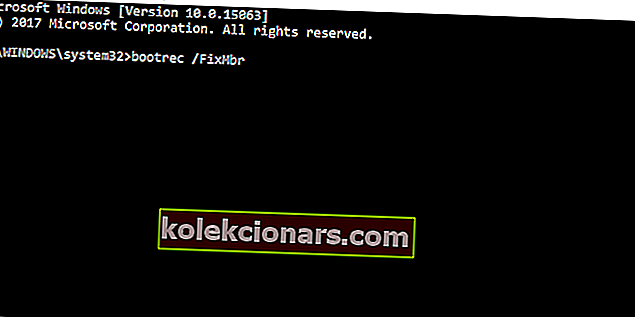- Системске грешке попут прозора који није успео да покрене 0кц00000е увек су мука. Уобичајено је да се то догоди код подешавања на више дискова, али су познати и други узроци.
- Исправљање грешке 0кц0000е врши се поновним успостављањем датотека сектора за покретање. Пратите наша упутства корак по корак да бисте видели како то учинити.
- Није увек лако открити зашто се показује одређена грешка. Наш одељак за решавање проблема са системским грешкама садржи много чланака о њима, па их обавезно погледајте.
- Означите Виндовс Хуб Троублесхоотинг Хуб за више водича и комплетних упутстава за решавање уобичајених Виндовс 10 грешака које се приказују на вашем уређају.
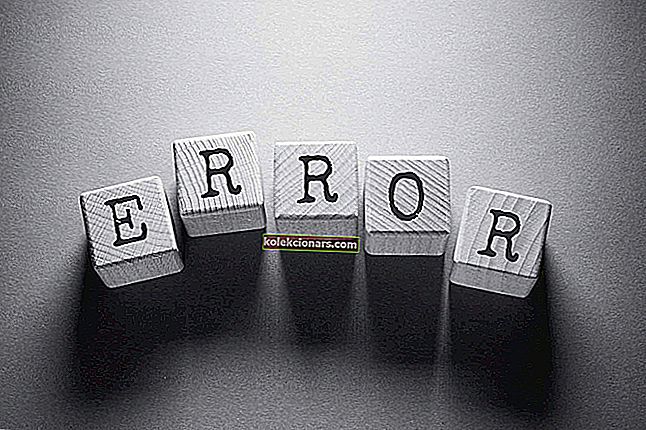
Системске грешке попут 0кц00000е никада нису добродошле. Мицрософт је донекле побољшао уграђену алатку за решавање проблема у систему Виндовс 10 због које изгледају мало послушнији, али не дозволите да вас то превари у помисли да ћете их лако решити.
До ове грешке може доћи из различитих разлога, али наш главни кандидат је увек неисправан сектор за покретање. Ако сте изненада затечени овим проблемом и нисте сигурни како да се носите са њим, проверите решења која смо навели у наставку.
Како да решим код грешке 0кц00000е у оперативном систему Виндовс 10?
- Проверите хардвер
- Обновите кошницу регистра БЦД
- Проверите поставке БИОС-а
Решење 1 - Проверите хардвер
Идемо редом. Ова грешка се углавном јавља због оштећења БЦД (Боот манагер). Међутим, није необично да промене хардвера такође позивају тако критичну системску грешку. Дакле, пре него што пређемо на напредно решавање проблема са софтвером, обавезно уклоните и ископчајте све периферне уређаје које сте недавно повезали.
Поред тога, поново покрените рачунар неколико пута и потражите промене. Претпостављамо да и хардвер може да нанесе овај проблем, али због разноликости могућих конфигурација и сценарија не можемо бити сигурни. Ако и даље гледате тај нешто светлији, али не мање застрашујући Плави екран смрти, наставите са следећим корацима.
Такође можете покушати да привремено уклоните РАМ и несистемске тврде дискове и вратите их унутра. То ће вам можда требати неке алате, а такође се саветује и да се препоручује уклањање кабла за напајање. Након што уклоните све и покушате да покренете систем, покушајте да системом елиминације пронађете разлог за покретање система.
Решење 2 - Обновите кошницу регистра БЦД
Једном када смо елиминисали хардвер као могућег кривца, пређимо на вероватнији извор нашег проблема. БЦД (подаци о конфигурацији покретања) или МБР (главни запис о покретању) су конфигурационе датотеке за које већина корисника никада није чула. Они су одговорни за редослед покретања и заједно са БИОС-ом (УЕФИ) и винлоад.еке омогућавају покретање вашег система.
Сада је тешко рећи како се то дешава, али они могу добити недостатке и онда се појаве проблеми. И то није ваш уобичајени једноставан проблем који се може решити у оквиру Виндовс интерфејса. Срећом, постоји начин да се поново поправе и поново успоставе датотеке сектора за покретање, што би требало да буде решавање грешке 0кц00000е .
Да, квака лежи у инсталационим медијима које морате набавити да бисте их поправили. То се може учинити помоћу алата за креирање медија у неколико једноставних корака. Када набавите медиј за покретање са инсталацијом Виндовс 10, следите кораке у наставку:
- Прикључите или уметните медиј за покретање система Виндовс 10 (УСБ стицк или ДВД).
- Поново покрените свој рачунар.
- Уђите у мени Боот или у подешавања БИОС-а да бисте променили редослед покретања. Поставите медијски погон (УСБ или ДВД) као примарни уређај за покретање и притисните било који тастер за покретање.
- Сачекајте да се заврши учитавање системских датотека.
- Изаберите своје поставке и притисните дугме Даље .
- Одаберите Поправите рачунар у доњем левом углу.
- Отворите Решавање проблема у менију за избор.
- Изаберите Напредне опције .
- Отворите командну линију . Ако се то затражи, одаберите рачун и унесите лозинку.
- У командну линију откуцајте следеће команде и притисните Ентер након сваке:
- боотрец / ФикМбр
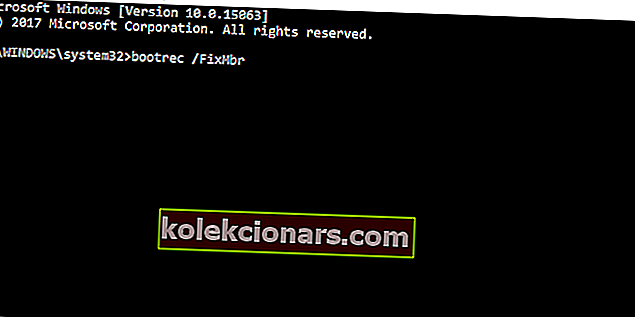
- боотрец / ФикБоот
- боотрец / СцанОс
- боотрец / РебуилдБцд
- боотрец / ФикМбр
- Изађите, уклоните инсталациони погон и покушајте да покренете систем на уобичајен начин.
Након ове процедуре, требали бисте моћи да покренете Виндовс 10 као и раније.
Решење 3 - Проверите поставке БИОС-а
Ако се ЦМОС батерија испразни, поставке БИОС-а (укључујући време) не могу се сачувати. Треба да замените батерију на матичној плочи (3В батерија налик ручном сату већину времена). Након тога, требало би да поново конфигуришете поставке БИОС-а и поново покренете рачунар. Надам се да би то могло бити довољно само за решавање ове грешке и пролазак кроз плави екран смрти.
Сазнајте све о својој матичној плочи. Користите један од ових најбољих софтвера за информације о матичној плочи
Ако нисте сигурни како то учинити, следите упутства у наставку:
- Искључите рачунар у потпуности.
- Искључите кабл за напајање и извадите батерију у случају да се ради о преносном рачунару.
- Држите дугме за напајање 60 секунди да бисте потпуно испразнили рачунар.
- Отворите кућиште рачунара помоћу одвијача и додирните металну површину да бисте испразнили сопствени статички електрицитет.
- Уклоните ЦМОС дугмасту батерију. Требали бисте лако пронаћи његову утичницу.

- Утакните нову батерију у утичницу.
- Покрените свој рачунар и конфигуришите БИОС .
- Потврдите промене и потражите побољшања.
То би требало да закључи. И на крају, један пријатељски савет који би вас требао спречити због ове и сличних критичних грешака: ако форматирате системску партицију, немојте брисати и одељак за покретање. Отприлике је 150 МБ и чува све конфигурације покретања. Мешање у то водиће до многих проблема.
Поред тога, ако имате питања или додатна решења у вези са системском грешком '0кц00000е' у оперативном систему Виндовс 10, слободно нам реците у одељку за коментаре у наставку.
Честа питања: Сазнајте више о томе да Виндовс није успео да покрене код грешке 0кц00000е?
- Како да поправим да Виндовс није успео да покрене 0кц00000е?
Ако Виндовс поправка приликом покретања не може да реши овај проблем, морате да следите све кораке у овом упутству за исправљање кода грешке 0кц00000е.
- Како могу ресетовати свој БЦД?
Ресетовање БЦД је напредна процедура резервисана за посебне случајеве. Корисно је ако требате поправити оштећени БЦД.
- Шта је код грешке 0кц00000е?
Обично је ова грешка повезана са грешком винлоад.еке 0кц00000е, што значи да морате проверити поставке Виндовс Боот Манагер-а. Следите ове тачне кораке и унесите команде из решења за обнову кошнице регистра БЦД.
Напомена уредника : Овај пост је првобитно објављен у октобру 2017. године и од тада је у потпуности обновљен и ажуриран у априлу 2020. године ради свежине, тачности и свеобухватности.